
De tube's zijn van internet en de Dove is van Alies,
de ander tube's zijn van Lize.
Heb hier respect voor en laat zowel die van Lize
als die van Alies intakt.
De les is getest door Leontine.
Dank je wel hiervoor.
Deze les is voor eigen gebruik de materialen kan je downloaden door op het plaatje te klikken.

Materialen:
Jpg silverbeads (plaatsen in map verlopen)
Red forest.jpg.,
rode -bloem -met -dauwdruppels.png.,
Rode zon png.
A piece of red forest png,
clouds 121115.png
Lize-KUK.ru-005. png.,
Lize-Kuk.Ru-023.png
Alies 1-2FA130-pigeon-20102014.png,
Silver corner Lydia png.
Silver corner beads lydia png.
Filters:
Alienskin. eyecandy 5, impact, perspective shadow,
Alien skin, Eye Candy 5, Impact Glass,
Alien skin eye candy 5, Nature, Waterdrops,
Instaleer je filters Open in psp je materialen, zet je verloop silverbeads in je map verlopen van psp zet je voorgrond kleur op #961808 en je achtergrondkleur op #fcdca2
1. Maak een nieuwe afbeelding afm. 900 X 550 pixels.
Selecties, alles selecteren.
Activeer je jpg. red forest., bewerken, kopiëren.
Ga naar je afbeelding, bewerken, plakken in selectie.
Selecties, niets selecteren.
Effecten, vervormingseffecten, Rimpeling met deze instellingen:
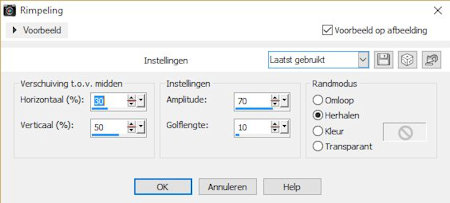
Effecten, vervormings effecten, spiraal zet bij graden 398 en klik oke.
Effecten, textuur effecten, Mozaïk antiek met deze instellingen:
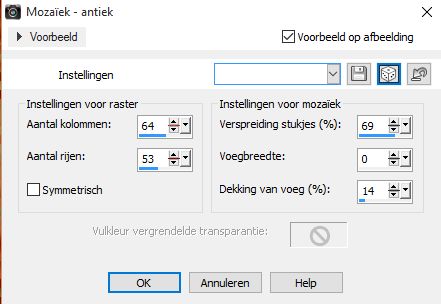
2. Activeer je tube. rode -bloem -met -dauwdruppels.png. bewerken, kopiëren. Terug naar je afbeelding, bewerken, plakken als nieuwe laag.
Afbeelding, formaat wijzigen met 75%, geen vinkje bij alle lagen.
Effecten, afbeeldings verschuiving H versch. 0, V versch. -116, aangepast en transparant aangevinkt, klik oke. Lagen, samen voegen, omlaag samenvoegen.
3. Activeer je gereedsschap selecties, aangepaste selectie.
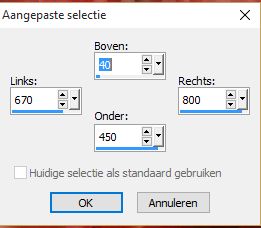
klik oke.
Selecties, laag maken van selectie.
Selecties, niets selecteren.
Effecten, insteekfilter, Alien skin eye candy 5, Nature, Waterdrops, small condensation,
Klik vervolgens op je tabblad Basic en zet dropsize op 77,98 de rest staat goed. klik oke. Effecten, 3d effecten, slagschaduw, V & H 0, Dekking 100, vervaging 30 kleur zwart, klik oke. Aanpassen, scherpte, verscherpen.
4. Activeer op nieuw je aangepaste selectie.
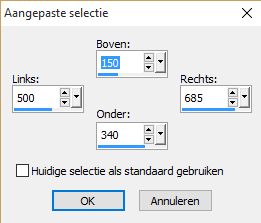
klik oke.
Activeer opnieuw je onderste laag, (raster 1) selecties, laag maken van selectie. Selecties, niets selecteren.
Effecten, insteekfilter, Alien skin eye candy 5, Nature, Waterdrops, small condensation,
Klik vervolgens op je tabblad Basic en zet dropsize op 61,04 de rest staat goed. klik oke. Effecten, 3d effecten, slagschaduw, hij staat nog goed, klik oke.
Aanpassen, scherpte, verscherpen.
5. Activeer opnieuw je aangepaste selectie.
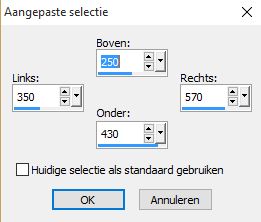
Activeer opnieuw je onderste laag, (raster 1) selecties, laag maken van selectie. Selecties, niets selecteren.
Effecten, insteekfilter, Alien skin eye candy 5, Nature, Waterdrops, small condensation,
Klik vervolgens op je tabblad Basic en zet dropsize op 134,04 de rest staat goed. klik oke.
Effecten, 3d effecten, slagschaduw, hij staat nog goed, klik oke.
Aanpassen, scherpte verscherpen.
Lagen, schikken, omhoog.
Activeer in je lagen palet de bovenste laag, (tot laag gemaakte selectie)
Lagen, samenvoegen, omlaag samenvoegen, herhaal dit nogmaals.
Afbeelding, spiegelen.
Effecten afbeeldings effecten, verschuiving. Horiz. versch. -83, vert. versch.-89, transparant en aangepast aangevinkt. klik oke.
6. effecten, insteekfilter, Alienskin. eyecandy 5, impact, perspective shadow,
kies voor drop shadow blurry en daarna voor tabblad basic met deze instellingen:
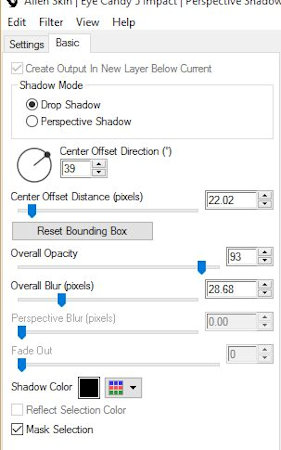
klik oke.
7. Activeer je onderste laag van je lagenpalet, lagen, nieuwe rasterlaag.
Activeer je gereedschap selecties, aangepaste selecties.
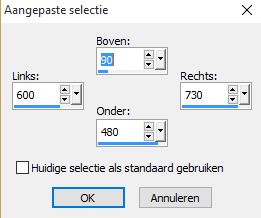
vul deze selectie met je voorgrond kleur.
Effecten, textuureffecten, weefpatroon, met deze instellingen:
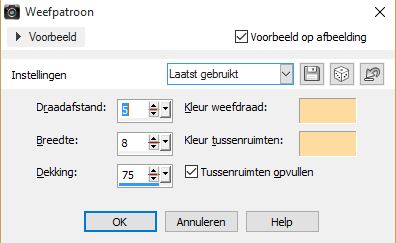
beide kleuren zijn je achtergrond kleur (#fcdca2).
Effecten, unlimited 2.0, andrews 35, aan de rechterkant kies je voor Greek column klik oke.
Effecten, insteekfilter, Alien skin, Eye Candy 5, Impact Glass kies voor Clear, daarna Basic en zet je instellingen zo:
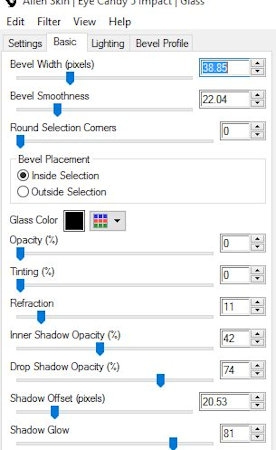
Zet deze laag nu in je lagen palet op luminantie oud.
Selecties, niets selecteren.
Schuif hem iets naar beneden (zie voorb. bovenaan de les)
8. Activeer opnieuw je onderste laag en je tube rode zon png.
Bewerken, kopiëren.
Terug naar je afbeelding, bewerken, plakken als nieuwe laag.
Afbeelding, formaat wijzigen 2 keer 75% en geen vinkje bij alle lagen.
Effecten, afbeeldings effecten, verschuiving, aangepast en transparant aangevinkt, H.versch.-114, V.versch.52, klik oke. Effecten, 3d effecten, slagschaduw, klik gelijk oke, hij staat nog steeds goed.
9. Activeer de onderste laag in je lagenpalet en je gereedschap selecties,
aangepaste selectie boven 50, onder 500, links 530, rechts 630, klik oke.
Selecties, laag maken van selectie.
Effecten, insteekfilter, Alien skin, Eye Candy 5, Impact Glass, hij staat nog goed, dus klik op oke.
Selecties, wijzigen, selectie randen selecteren, binnen en anti alias aangevinkt en randbreedte 7, klik oke Lagen, nieuwe rasterlaag vul je selectie met je voorgrond kleur. Effecten, textuur effecten, tegels, met deze instellingen:
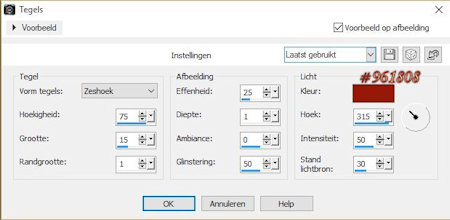
Selecties, niets selecteren.
Lagen, samenvoegen, omlaag samenvoegen.
Selecties, aangepaste selectie, klik gelijk oke hij staat goed.
Selecties, wijzigen, selectie randen selecteren, een vinkje bij buiten en rand breedte op 1, vul je selectie met zwart. Selecties, niets selecteren.
Afbeelding, spiegelen.
Effecten, afbeeldings effecten, verschuiving, verander H. versch. in 253, V versch.-131, klik oke.
10. Activeer je tube, a piece of red forest, bewerken, kopiëren.
Terug naar je afbeelding, activeer je onderste laag, bewerken, plakken als nieuwe laag. Effecten, afbeeldings effecten, verschuiving Hor. versch. -123, vert, versch.77, de rest staat nog goed, klik oke.
11. Activeer in je lagen palet nu je bovenste laag en daarna je tube Lize-KUK.ru-005. png., trek even een selectie om Lize's watermerk en klik op delete, selecties, niets selecteren.
Bewerken, kopiëren en weer terug naar je afbeelding,
Bewerken, plakken als nieuwe laag,
Afbeelding, spiegelen.
Afbeelding, formaat wijzigen met 25%, geen vinkje bij alle lagen.
Schuif nu je tube naar links, boven op het hoogste blok,
Effecten, 3d effecten, slagschaduw, klik gelijk oke, hij staat nog goed.
12. Activeer je tube clouds 121115.png, bewerken, kopiëren.
Terug naar je afbeelding.
Bewerken, plakken als nieuwe laag, schuif je wolken naar rechts boven in de hoek.
13. Activeer nu je tube Lize-doedelzak spelende ganzen.png, trek opnieuw een selectie om Lize's watermerk en klik op delete.
Selecties, niets selecteren.
Bewerken, kopiëren.
Terug naar je afbeelding, bewerken, plakken als nieuwe laag.
Afbeelding, formaat wijzigen, met 30% geen vinkje bij alle lagen.
Schuif nu je ganzen een heel klein beetje naar links en naar onder (zie voorbeeld bovenaan de les) Effecten, 3d effecten, slagschaduw V -6, H 4, dekking 100, vervaging 20, kleur zwart. klik oke. herhaal nog een keer deze slagschaduw.
14. Activeer je tube Lize-Kuk.Ru-023.png, trek weer een selectie om Lize's watermerk, klik op delete, selecties, niets selecteren. Bewerken, kopiëren..
Terug naar je afbeelding, bewerken, plakken als nieuwe laag.
Afbeelding, formaat wijzigen, met 30.
Zet hem op je tweede blok van rechts, ( zie voorbeeld boven aan de les)
Effecten, 3d effecten, slagschaduw, klik gelijk oke, hij staat goed.
15. En voor de laatste keer, activeer je tube Alies 1-2FA130-pigeon-20102014.png, bewerken, kopiëren. Terug naar je afbeelding, bewerken, plakken als nieuwe laag, afbeelding, spiegelen. Afbeelding, formaat wijzigen met 60%, geen vinkje bij alle lagen, schuif hem nu ver in de hoek (zie voorbeeld bovenaan de les.) Effecten, 3d effecten slagschaduw, klik oke, maar herhaal slagschaduw met Horizontaal op -4.
Lagen, samenvoegen, alle lagen samenvoegen.
Selecties, alles selecteren, bewerken, kopiëren.
16. Afbeelding, randen toevoegen, zwart 150 pixels symetrisch aangevinkt. Selecties, omkeren.
Bewerken, plakken in selectie.
Lagen, nieuwe rasterlaag.
Bewerken, plakken in selectie.
Aanpassen, vervagen, gausiaanse vervaging bereik op 45.
Selecties, wijzigen, selectie randen selecteren. binnen en anti alias aangevinkt, randbreedte op 3,
Zet je kleur op patroon jpg silverbeads Hoek 90, schaal 70 en vul deze twee selectie's met dit patroon. Effecten 3d effecten, slagschaduw, H & V op 4, dekking op 100, vervaging op 20, kleur zwart, klik oke en herhaal met V & H op -4. Selecties, niets selecteren.
Afbeelding, spiegelen, omdraaien.
17. Lagen, nieuwe rasterlaag, zet op deze laag je naam of handtekening.
Lagen, samenvoegen, alle lagen samenvoegen.
Afbeelding, formaat wijzigen 800 pixels en alle lagen aangevinkt.
18. We gaan nog even verder, activeer je silvercorner Lydia png. bewerken, kopiëren. Terug naar je afbeelding, bewerken, plakken als nieuwe laag.
Schuif je corner naar links onder in de hoek (zie voorbeeld bovenaan de les.)
19. Activeer je Silver corner beads lydia png, bewerken, kopiëren,
Bewerken, plakken als nieuwe laag, schuif deze corner naar de rechter onderkant in de hoek (z. vb. bovenaan de les.) Effecten, 3d effecten, slagschaduw V & H op -4 de rest staat goed, klik oke.
20. Activeer je tube clouds121115.png, bewerken, kopiëren.
Terug naar je afbeelding, bewerken, plakken als nieuwe laag,
Afbeelding, spiegelen.
Effecten, afbeeldings effecten, verschuiving.
Horizontale versch.-56, vertikale versch. 202. klik oke.
Lagen, samenvoegen, alle lagen samenvoegen.
Aanpassen, scherpte, verscherpen.
En dat is het dan, hopelijk valt hij in de smaak en hebben jullie er plezier in gehad om hem te maken.
Deze les is getest door Leontine, en dit is haar uitwerking
